前々回ではVMware Workstation Proの概要とダウンロード、前回はインストールと仮想PCの作成について書きましたが、このページではVMwareで言う所の仮想マシンの設定と作成した仮想マシンにOSをインストールして動かすまでの内容を記事にしています。
OSのインストーラの入手
OSの入っていないパソコンがただの箱なのと同様に仮想マシンにもOSをインストールしなければ何も出来ません。そこでOSをダウンロード出来るページを幾つか下に記載しておきます。
- Windows 11 のダウンロード
- 下にある「Windows 11 のインストール メディアを作成する」からか、「x64 デバイス用 Windows 11 ディスク イメージ (ISO) をダウンロードする」から最新のインストーラを入手出来ます。
- Windows 10 のダウンロード
- 「Windows 10 のインストール メディアを作成する」からメディア作成ツールをダウンロードしてISOイメージを作成出来ます。
- Ubuntu
- 最も有名なLinuxのディストリビューション。
- Linux Mint
- Ubuntuから派生したLinuxディストリビューションの1つ。Windowsに近い外観でWindowsユーザにとって馴染みやすいのが特徴。
- ライブCDの部屋
- かなり昔からあるLinuxの日本語版を配布しているサイト。ページ上部は陰謀関連の情報となっていますが、ページ下部の方で多数のディストリビューションが配布されています。
Windows 10に関しては今年の10月にサポートが切れるので、その頃にはダウンロードページが無くなる可能性が有ります。
仮想マシンの設定
前回のページで仮想マシンの作成までを行いましたが、「仮想マシンの設定を編集する」からその仮想マシンの仮想デバイスの設定を変更していきます。その下にあるデバイス欄から、直接そのデバイスの設定項目を開く事も可能です。
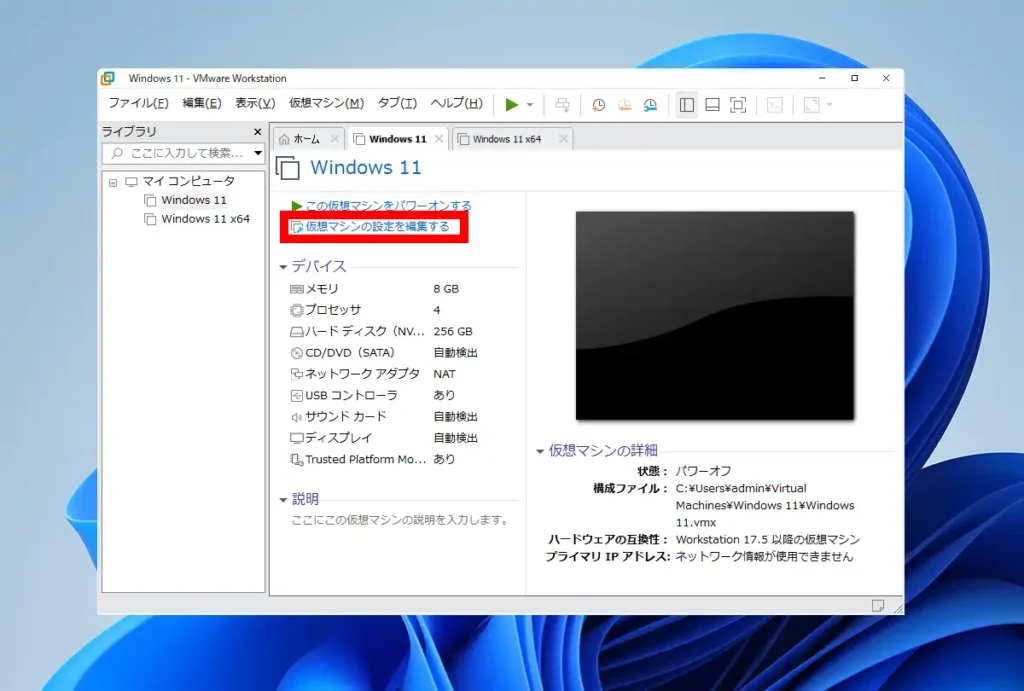
メモリ
仮想マシンに対するメモリの割り当ては実機にどれだけのメモリを搭載しているかによって最適な量が変わってきますが、割り当てる量が多すぎるとホストの動作が悪くなるので半分ぐらいが1つの目安になります。ゲストOSが古いWindowsやLinuxなら2GBや4GBで十分だと思います。
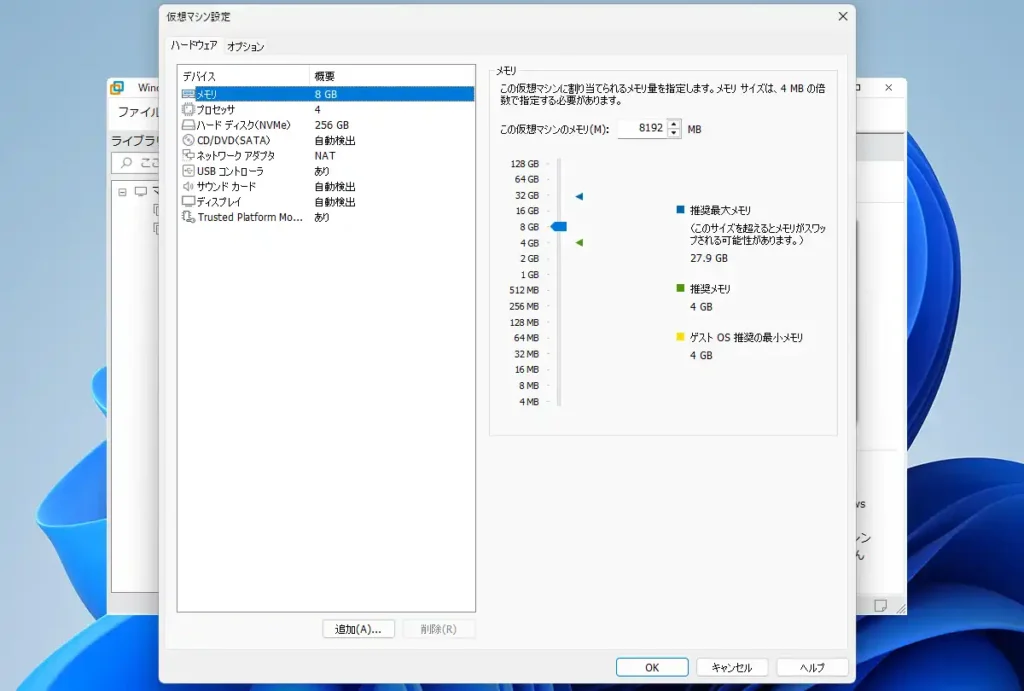
プロセッサ
仮想CPUの設定になります。ここの設定がやや難解なのですが、プロセッサ数は標準で2となっています。この場合、仮想マシンのOS上では2つのソケットにCPUが装着されているように認識して動作します。どのように設定すればベストなのかは物理CPUのコア数やゲストOSのソケットの制限との兼ね合いもあるので難しい所ですが、標準のプロセッサ数:2、プロセッサごとのコアの数:1から少しずつ増やしてみて最適なパフォーマンスになるように探っていくしかありません。
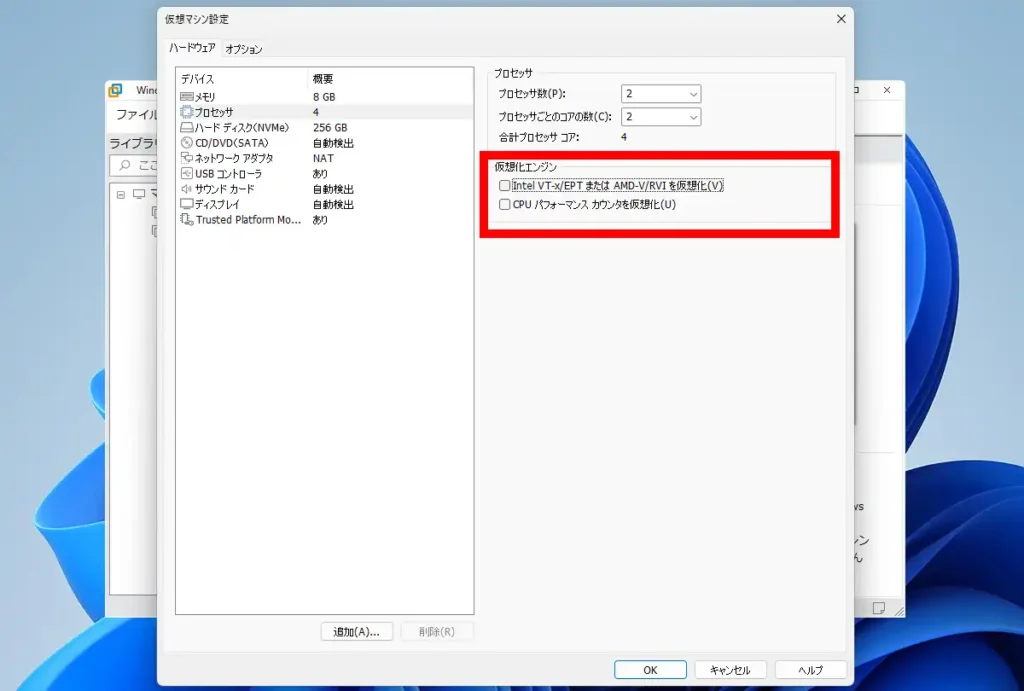
プロセッサ欄の下にある仮想エンジンの欄の「Intel VT-x/EPTまたはAMD-V/RVIを仮想化」と「CPU パフォーマンスカウンタを仮想化」は一旦ここでは無効化しておきます。
(追記)どのような設定にすれば仮想CPUの性能を向上出来るのかが知りたくて、ベンチマークソフトを使用して幾つかの異なる設定ごとに計測した結果を別ページに掲載しています。
ハードディスク
仮想ストレージの設定欄になります。もし初期設定で容量を少なくしすぎている場合は「ディスクの容量を拡張」欄にある「展開」ボタンから容量を変更出来ます。スナップショット作成後は変更出来なくなるので、その前に適切な容量に設定しておく事をお勧めします。
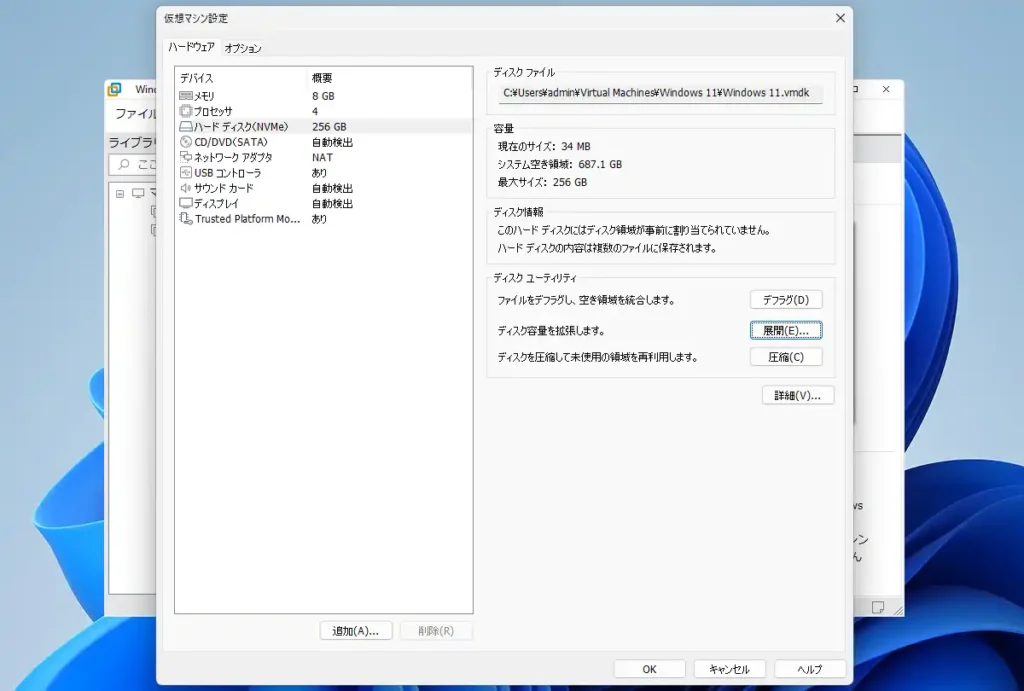
CD/DVD(SATA)
仮想CD/DVDドライブの設定になります。この仮想ドライブを使ってISOイメージファイルからOSをインストールする事が出来ます。「起動時に接続」が有効になっている事を確認して、「ISOイメージファイルを使用する」を選択後、参照からイメージファイルを選択しておきます。
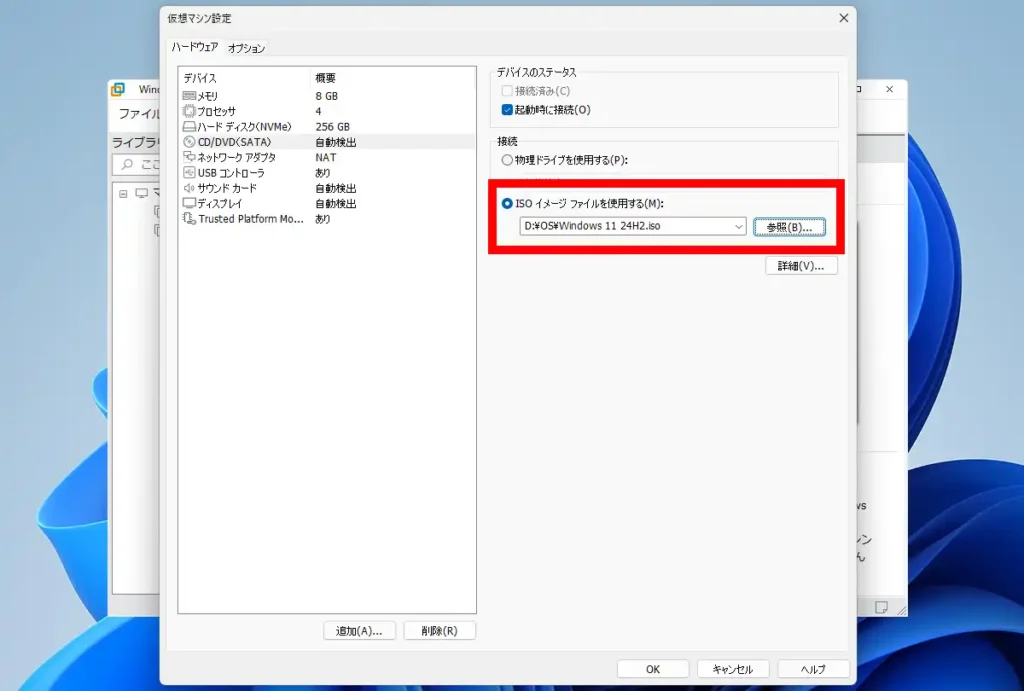
ディスプレイ
幾つかの項目を飛ばしてディスプレイの設定を見ていきます。標準で「3Dグラフィックスのアクセラレーション」が有効になっている筈ですが、この項目が有効か無効かで仮想マシンの動作に大きな影響があるので一旦チェックを外しておいて下さい。OSインストール後、更にVMware Toolsインストール後に有効と無効を切り替えて動作確認後にどちらが適切かを決めます。
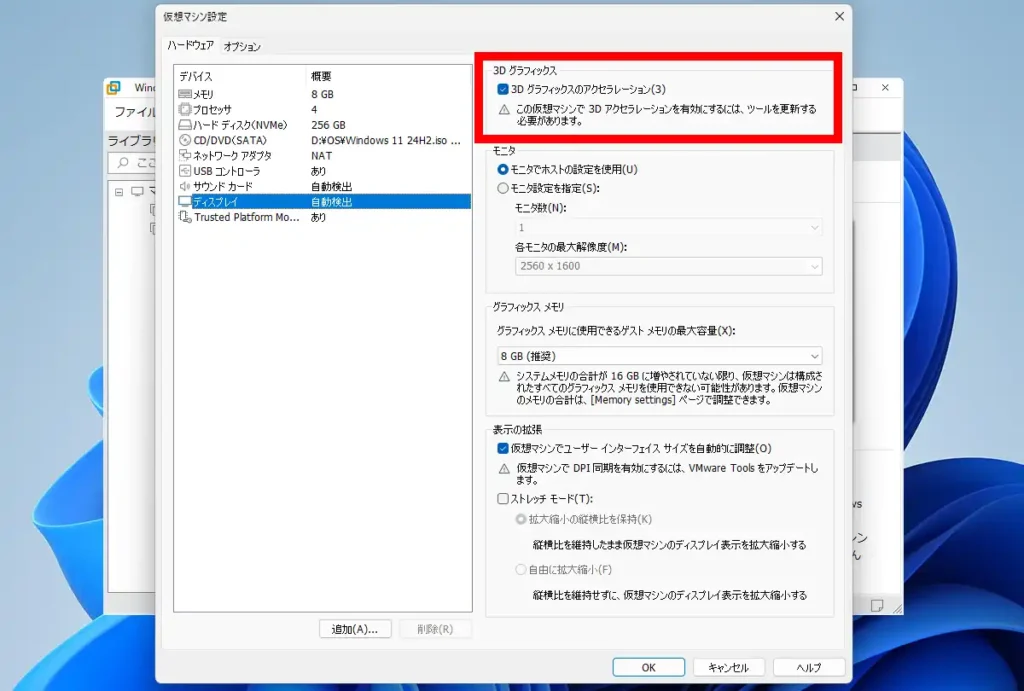
他、「Trusted Platform Module」も特に設定は必要はありません。また、下部にある「追加」ボタンからストレージやCD/DVDドライブ、ネットワークアダプタなどを追加する事も出来る上、「削除」ボタンで既存の仮想デバイスを削除する事が出来ます。
仮想PCにOSをインストール
上の設定のCD/DVDでWindowsやLinuxインストーラのISOイメージファイルを入力している事を前提に進めていきます。上部メニューの「仮想マシン」から「パワー」「ファームウェアへのパワーオン」を選択。
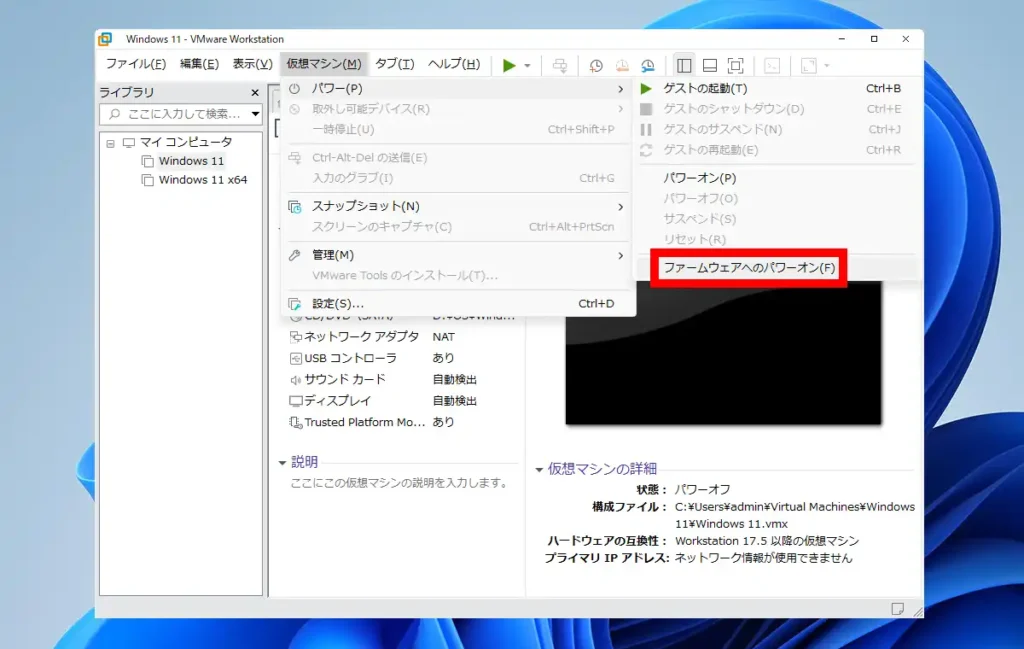
Boot Manager画面が表示されるので画面内を1度クリックするかCtrl+Gキーで仮想PC側をアクティブにしてから、「EFI VMware Virtual SATA CDROM Drive」を選択します。インストーラが起動するので通常のPCにインストールするのと同じ手順でインストールして下さい。因みにCtrl+Altキーでホスト側の操作に戻る事が出来ます。
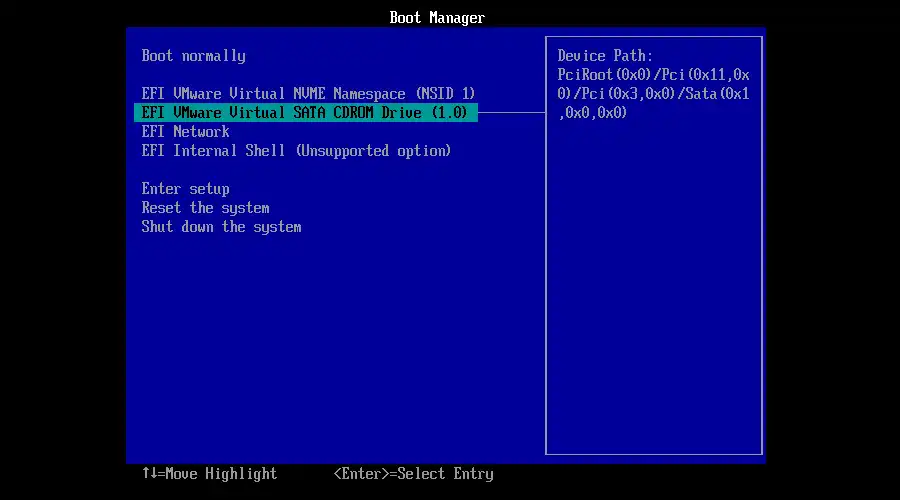
OSのインストールが完了後、最初に行う事としてVMware Toolsをインストールします。これは機能の拡張の他、ドライバの役割を果たすのでインストール必須。画面下部に「Toolsのインストール」というボタンが表示されている場合はそこから、既に閉じてしまった場合は上部メニューの「仮想マシン」にある「VMware Toolsのインストール」を選択。
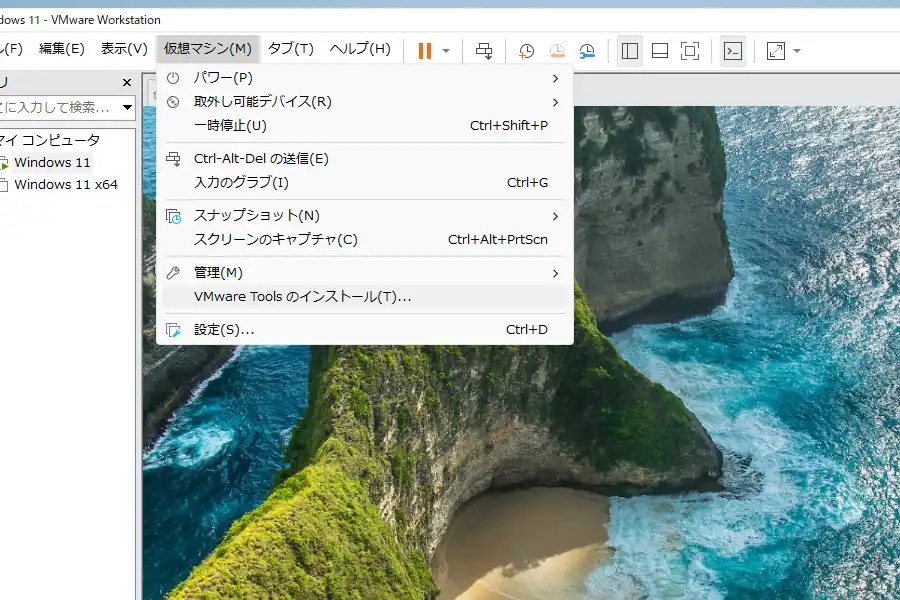
VMware ToolsがDVDドライブにマウントされているので、そこから実行してインストールしていきます。セットアップ画面の途中で「標準」「すべて」「カスタム」の選択がありますが、「すべて」を選んでおけば後々困る事は無いと思われます。
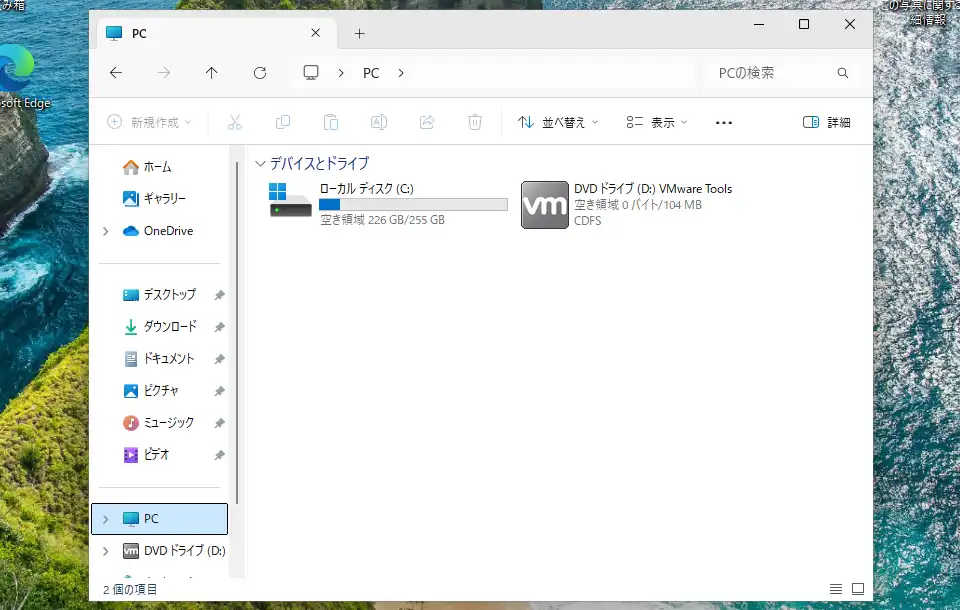
仮想PCの動作が重い場合
上の仮想マシンの設定で触れましたがディスプレイの欄にある「3Dグラフィックスのアクセラレーション」が有効だと筆者の環境ではグラフィックの表示にかくつきや乱れが出るのでオフにしています。逆に環境次第ではオンの方が快適に動く場合もあると思われます。
また設定のプロセッサ欄にある「Intel VT-x/EPTまたはAMD-V/RVIを仮想化」は本来有効化しておく方が仮想PCの動作性能が向上する筈です。可能な場合は有効化してみて下さい。但しこの機能を有効化して起動しようとすると以下のように「サポートされていません」と表示される場合があります。
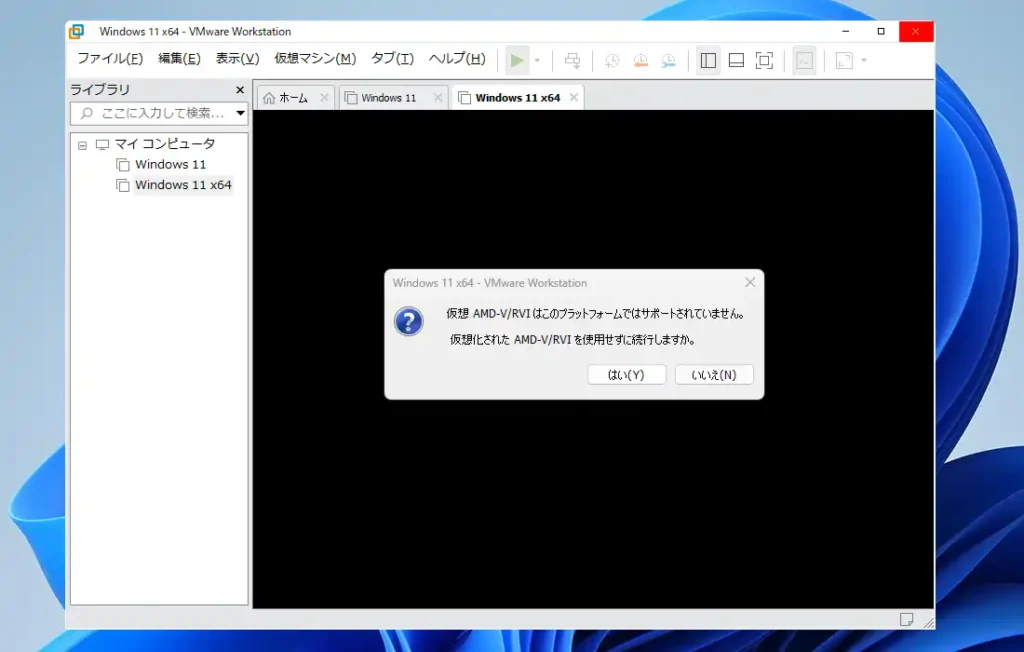
「Intel VT-x/EPTまたはAMD-V/RVIを仮想化」の有効化で起動出来ない場合に必要な対処は1つではなく多数あるのですが、ネット上の情報を頼りに調べてみると「Hyper-V」や「Windows サンドボックス」が有効な状態であると起動出来ない問題が出るようです。
そこでまずこれらの機能を無効化します。タスクバーやスタートパネルにある検索から「機能」と入力して「Windowsの機能」を起動します。この画面から「Hyper-V」や「Windows サンドボックス」を無効化して再起動してみて下さい。
(追記)「Windowsハイパーバイザープラットフォーム」は有効状態でも一時的にAMD-V/RVIに使用出来たように思えたのですが、これも無効化しておかないと有効化出来なくなりました。
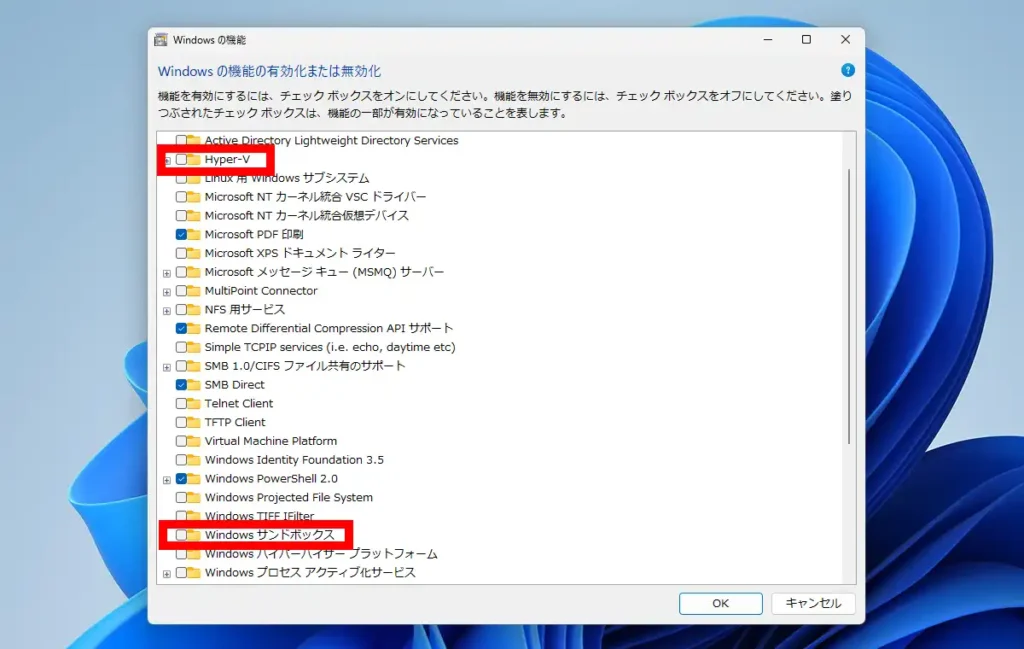
他に過去Hyper-Vを使用していた場合はHyper-V用の仮想ネットワークアダプタが残っている場合があるのでそれも削除する必要があるようです。これらの詳しい情報はZennさんのVMWareの仮想化オプションが使えないに掲載されています。
さて、筆者の場合は上の方法でも「Intel VT-x/EPTまたはAMD-V/RVIを仮想化」を有効化出来なかったので更に模索した結果、「デバイス セキュリティ」にある「メモリ整合性」をオフにする事で有効化して起動出来るようになりました。この設定はタスクトレイにある「Windows セキュリティ」のアイコンか、「設定」から左メニューの「プライバシーとセキュリティ」と進み「Windows セキュリティ」を開きます。そこから「デバイス セキュリティ」を開いて「コア分離」の欄にあります。
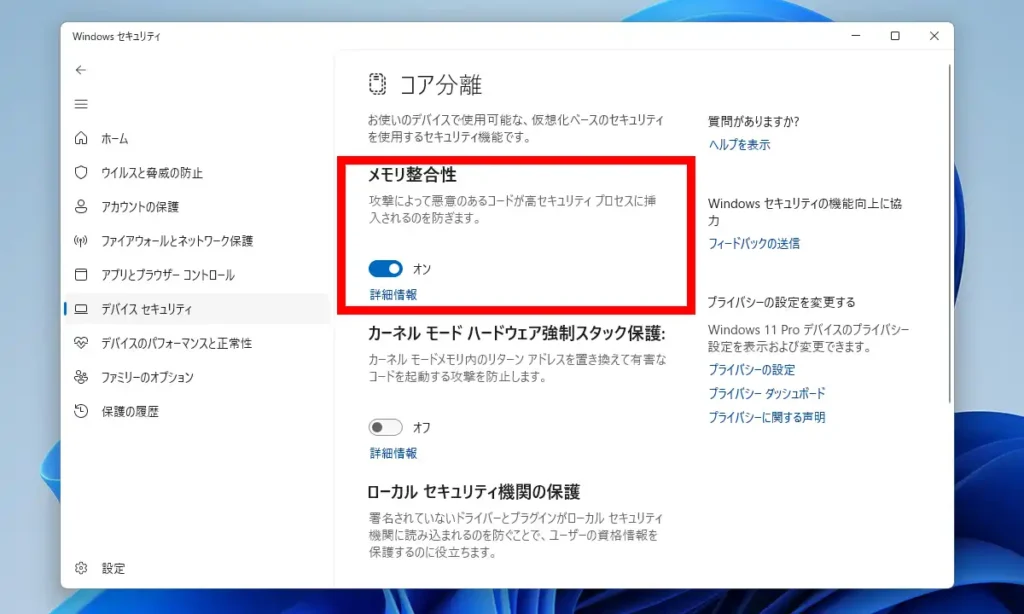
結果、「Intel VT-x/EPTまたはAMD-V/RVIを仮想化」を有効化しても筆者の環境では大きなパフォーマンスの差は実感出来ませんでした。「メモリ整合性」をオフにしたままにしておくのはセキュリティ上、良くないので動作に大きな問題を感じない場合は「Intel VT-x/EPTまたはAMD-V/RVIを仮想化」は無効のままでも良いと思います。
スナップショット機能
最後にスナップショット機能について。VMware Workstation Proにはスナップショットという機能があり、スナップショットを作成しておく事で後からその時の状態に仮想PCを戻す事が出来ます。スナップショットは複数作成出来ますが、その分だけストレージの容量を消費します。
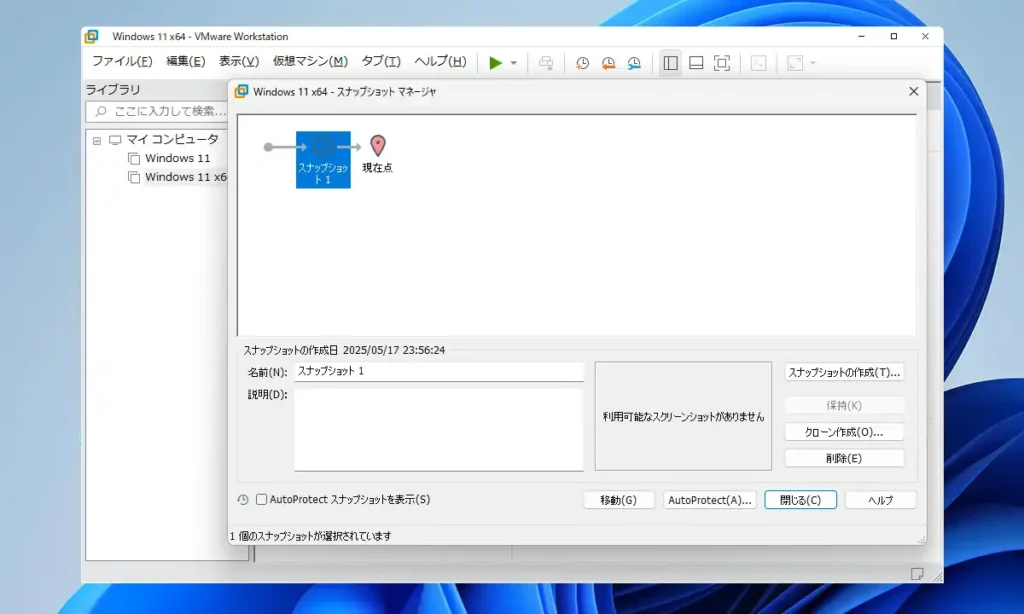
スナップショットの作り方は上部メニューの「仮想マシン」にある「スナップショット」からか、ツールバーボタンから作成、戻す、スナップショットマネージャを表示が行えます。

コメント